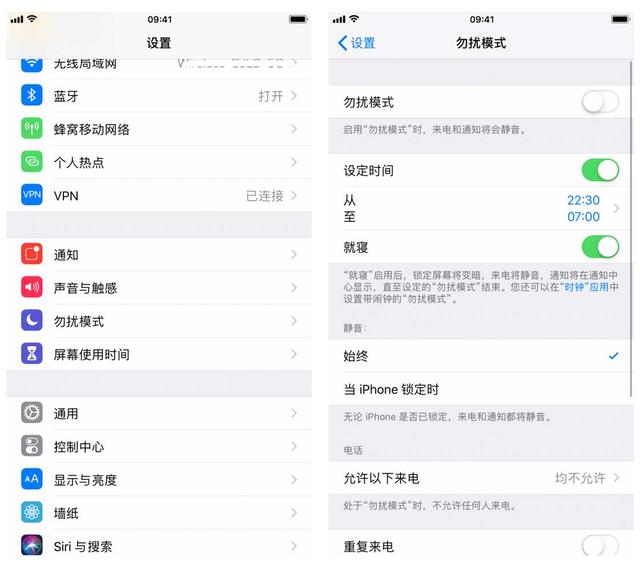想要将手里的多个竖屏的视频批量改成横屏,并且虚化边框背景,有什么简单的方法吗?最近看到好多个人在问这个剪辑的技巧,所以小编今天就来教大家啦,一起来看看吧!

在操作前,大家需要下载一个叫【固乔剪辑助手】,在浏览器搜索“固乔科技”,在这个官网可以免费下载,安全无毒,大家可以放心的下载使用。

下载完成我们就开始了,点击打开该软件,进入软件的主页面,然后点击页面上方的“批量剪辑视频”,进入到剪辑视频的页面。

接下来我们点击“添加视频”,将需要进行剪辑的视频批量添加到操作页面,具体如图所示:

视频添加完成我们就来设置新视频的选项,勾选“竖屏改横屏和虚化边框背景”,如果有其他的需求可以自己选择,一般的剪辑选项这里还是可以选的。

设置完选项,我们再来选择视频文件的格式,有六种常见格式可以选择,按自己的需求选择即可。

最后我们还要设置一下视频的保存位置,点击“浏览”,然后可以直接选择位置,也可以新建一个文件夹来保存,设置完成就可以立即下载了。

下载的时候在页面的上方会有下载的进度条和状态,等状态那里显示任务完成,就可以打开文件夹查看了。

打开文件夹,我们剪辑的视频已经保存到新建的文件夹里了,播放视频就可以看出剪辑的非常不错,有需要的可以自己操作啦~